Photoshopでビデオに透かしをすばやく追加する方法に関する簡単なガイド
透かしを追加する理由はいくつかあります。たとえば、ビジネスをしている場合は、透かしを追加してビジネスを宣伝します。業界と一致していない人は通常、これを使用して、基本的に著作権の問題を回避するために、Web上の泥棒から自分の作品を保護します。理由が何であれ、Photoshopは透かしの編集と追加に最適です。だから、あなたがしたい場合 Photoshopに透かしを追加する、以下の全範囲を読み続けることができます。
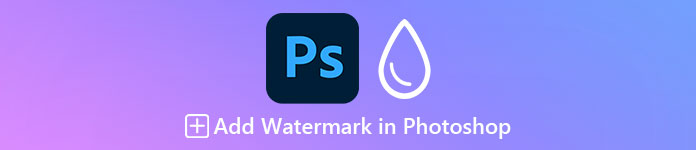
パート1。Photoshopでビデオに透かしを追加する専門的な方法
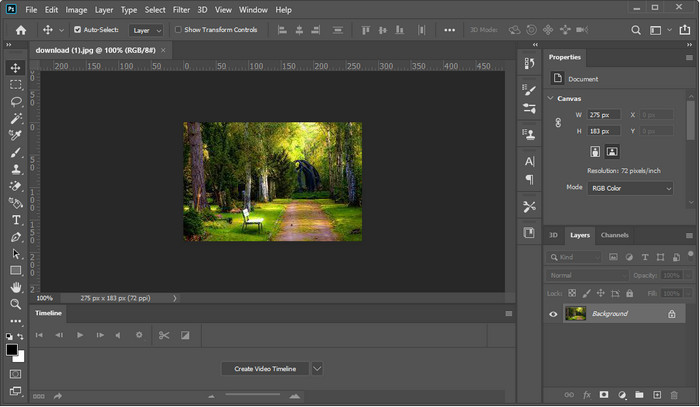
Photoshop エキスパートエディターや複雑な編集が好きな人が画像やビデオを編集するために使用するプロのツールになりました。プロエディタを使用すると、基本的な編集から難しい編集まで、残りの部分からビデオと画像を最高のものにするためにすべてを行うことができます。ただし、学習曲線が厳しいため、すべてのユーザーがこのツールを使用するコツをつかむわけではありません。したがって、複雑な編集を行う場合は、深い理解を深める必要があります。
ステップ1。 WindowsまたはMacにPhotoshopをダウンロードし、インストール後にツールを実行します。
ステップ2。 ヒット ファイル、その下で、をクリックします 開いた、画面に表示されるフォルダでビデオを見つけます。ファイルを追加すると、 タイムライン.
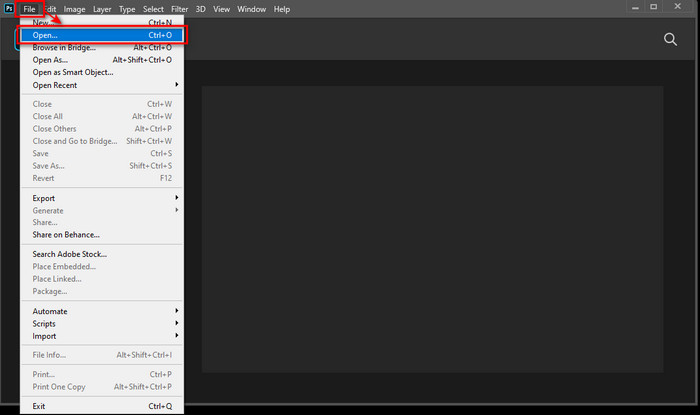
ステップ3。 左側のインターフェイスのツールで、文字を見つけます T アイコン。次に、ビデオの任意の場所をクリックして、追加するテキストを追加します。次の手順に進む前に、追加する透かしのフォントスタイルとサイズ、テキストの色などを変更できます。
![[テキスト]をクリックして追加します](/images/2022/01/click-text-to-add.jpg)
ステップ4。 レイヤーの下で、 テキストパート それが終わっていることを確認するまで ビデオグループ。タイムラインに戻り、ドラッグしてテキストの長さを調整します 開始 または 終わり。調整を保存するには、 ファイル をクリックします 保存する.
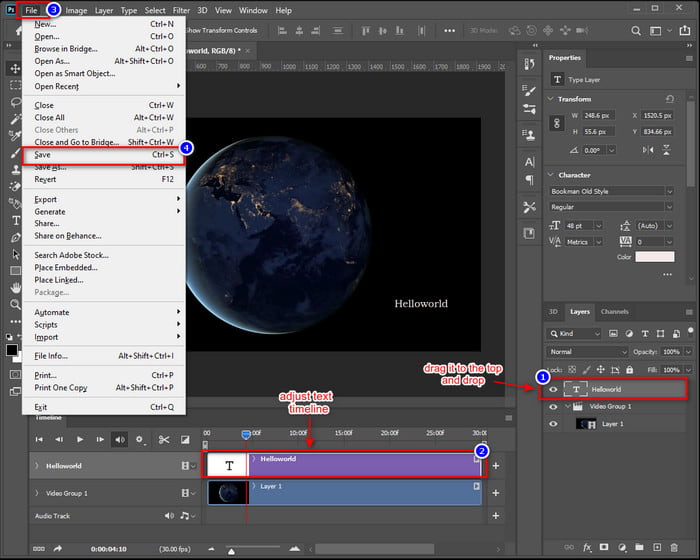
パート2。VideoConverterUltimateを使用してビデオに透かしを追加する簡単な方法
Photoshopで透かしを追加する方法を学ぶには、さまざまな手順が必要です。あまり労力をかけずにビデオに透かしを追加できると言ったらどうなるでしょうか。とともに ビデオコンバーター究極、このチャレンジに挑戦して、1分以内に完了することができます。感動しませんか?究極のツールは、プロの出力を簡単に求めているすべての人にとって最良の選択です。 Photoshopがもたらす複雑な手順に従う代わりに、このツールの簡単な手順に従ってみませんか?このツールで透かしを追加して、Photoshopと同じ出力を実現できるため、心配する必要はありません。

FVCビデオコンバーターアルティメット
5,689,200以上のダウンロード- あらゆるビデオタイプで使用できる最高の画像またはテキスト透かし加算器。
- MP4、MOV、MKV、AVI、FLV、WMVなどの200以上のメディアフォーマットをサポートします。
- ユーザーインターフェイスはPhotoshopよりも軽量ですが、プロセスと出力はほとんど同じです。
- カット、マージ、色の正確さ、GIFの作成などの追加のビデオ編集機能をサポートします。
- 超高速プロセスとハードウェアアクセラレーションをサポートし、スムーズなエクスポートプロセスを実現します。
無料ダウンロードWindows7以降の場合安全なダウンロード
無料ダウンロードMacOS10.7以降の場合安全なダウンロード
ステップ1。 以下に示すダウンロードボタンをクリックすると、WindowsまたはMacにソフトウェアをすばやくダウンロードできます。次に、インストールプロセスに従って、ツールを開きます。
無料ダウンロードWindows7以降の場合安全なダウンロード
無料ダウンロードMacOS10.7以降の場合安全なダウンロード
ステップ2。 ツールを起動した後、に移動します ツールバー セクション、を見つけます ビデオ透かし、クリックして機能を開きます。
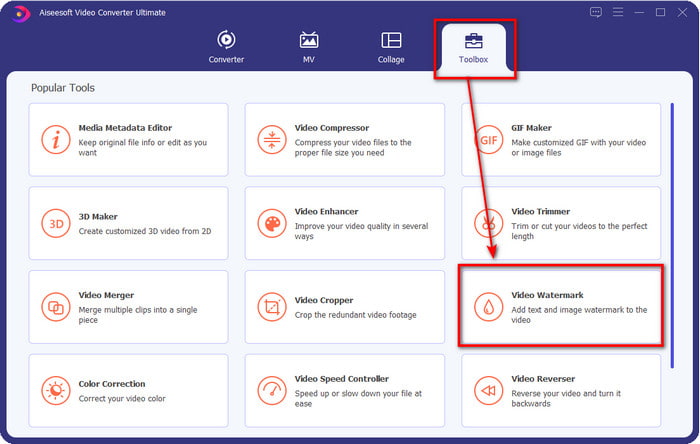
ステップ3。 ビデオファイルを追加するには、 + ボタン。フォルダに透かしを追加するビデオを参照して、を押します 開いた 続ける。
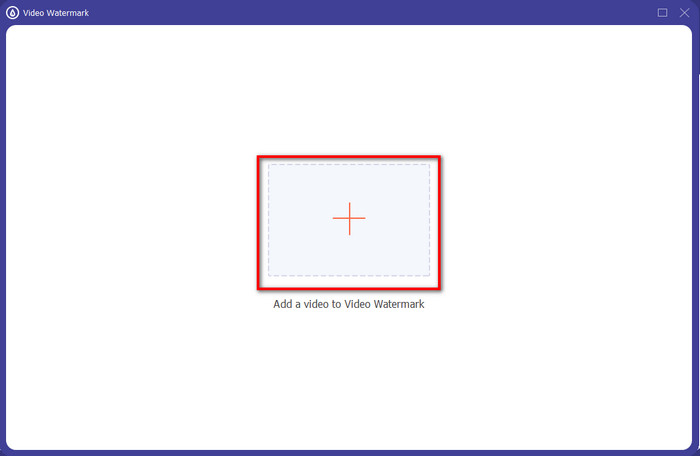
ステップ4。 クリック テキスト透かし ビデオに透かしテキストを追加します。
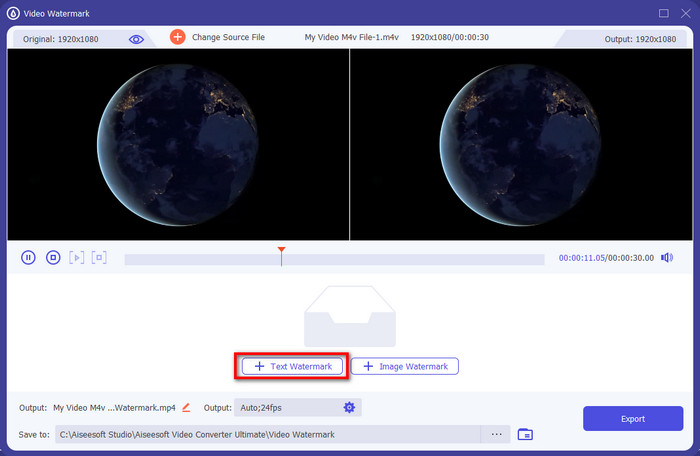
ステップ5。 ウィンドウの右下部分で、テキストをカスタマイズできるようになりました。 テキストフィールド、必要なテキストを直接追加できます。
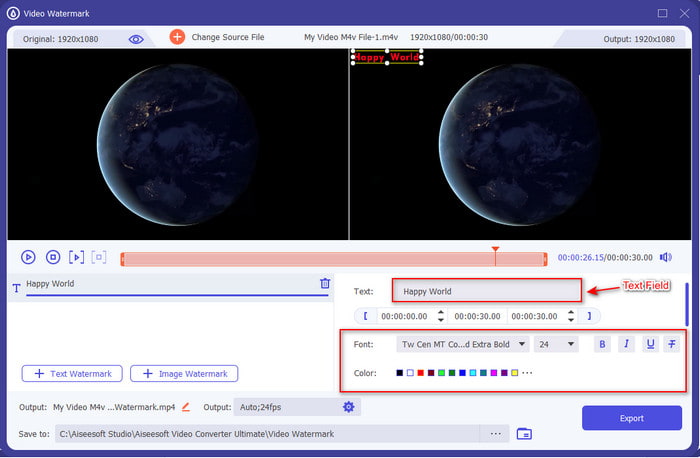
ステップ6。 追加した透かしを押したままドラッグして、ビデオに自由に配置します。透かしを追加したら、クリックできるようになります 書き出す 透かし入りのビデオをダウンロードします。それと同じくらい簡単に、Photoshopに透かしを追加する方法を学びましたが、Video ConverterUltimateを使用するとさらに簡単になります。
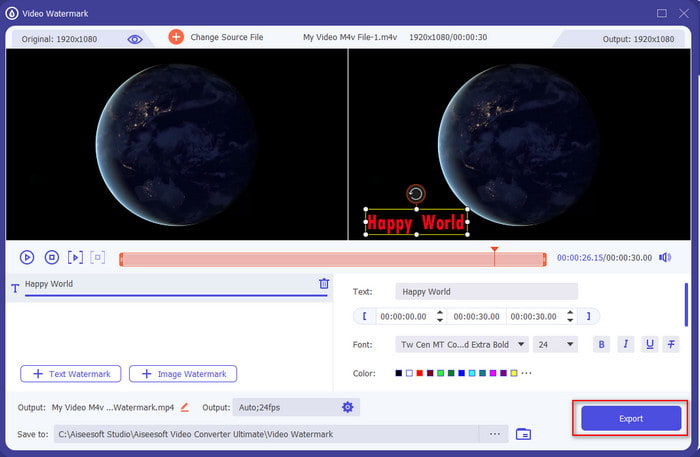
関連:
パート3。Photoshopで透かしを追加することに関するFAQ
Photoshopの価格がこんなに高いのはなぜですか?
Photoshopが高価な主な理由は、ここでしか使用できない最先端の編集機能を提供することです。他のエディターとは異なり、Photoshopは強力な編集を目的としています。つまり、編集が必要なビジネスに携わっている場合、これは使用する必要のあるツールエディターである必要があります。また、30年以上使用できる最高のエディターの間ですでに人気を博しており、今でも数えられています。ただし、ツールを実際に使用したことがないユーザーは、管理が難しいと感じています。
Photoshopで写真に透かしを追加するにはどうすればよいですか?
この手順に従って学習することができます。まず、ツールを起動して、 ファイル、クリック 開いた 透かしを追加する画像ファイルを探します。を見つける T インターフェイスの左側にあるアイコンをクリックしてクリックします。 Tをクリックしたら、画像の任意の部分をクリックします。これで、追加するテキストを入力できます。その後、テキストをドラッグして目的の場所に配置し、保存するにはクリックします ファイル それから 保存する。これで、作成した写真に透かしを追加できました。
透かしを入れても大丈夫ですか?
はい、動画に透かしを追加して、その動画が自分のものである限り、オンラインで投稿できます。ただし、その動画、画像、またはファイルが自分のものでない場合は使用できません。ただし、それを使用することはできますが、盗んでいるために自分のものではないものを認定することはできません。また、他人の作品を盗んだことに気づき、それを使って金儲けをした場合、その作品の製作者または作者があなたを訴えることができます。そして、あなたが彼らの仕事を盗んでいることが証明された場合、あなたは25,000US$を支払うでしょう。
結論
Photoshopの使用は、特に初心者にとって難しいことはわかっていますが、今日では、Photoshopで透かしを追加する最も簡単な方法を詳細な手順で紹介します。ただし、Photoshopをフォローして使用するのがまだ難しいと感じた場合でも、透かしを追加するための最良の代替手段を使用できます。 Video Converter Ultimateを使用すると、多くの手順を踏むことなく、任意のビデオに透かしを簡単に追加できます。最初に試したように、安全であるため、ツールのダウンロードに疑問がある場合でも心配する必要はありません。それでは、ダウンロードボタンをクリックしてツールをダウンロードし、ビデオに透かしを追加する最もすばらしい方法を体験してください。



 ビデオコンバーター究極
ビデオコンバーター究極 スクリーンレコーダー
スクリーンレコーダー


